Google Meet — отличный вариант для онлайн-встреч. А благодаря интеграции с Календарем Google планирование встречи стало проще простого.
Вы можете назначить встречу на дату и время по вашему выбору, перейдя в Google Meet или Google Calendar, что дает вам гибкие возможности. Вы также можете получить ссылку на свою встречу и поделиться ею за пределами Календаря Google, если хотите. Здесь мы покажем вам, как запланировать следующий Google Meet за считанные минуты в Интернете или на мобильном устройстве.
Запланировать встречу онлайн
Если вы находитесь в браузере и планируете встречу, вы можете использовать Google Meet или Календарь Google онлайн, чтобы запланировать нашу встречу.
Запланируйте встречу на сайте Google Meet
Если вам нужно немедленно встретиться, вы можете начать мгновенную встречу в Google Meet . Но если вы хотите запланировать свою встречу на дату или время в будущем, нажмите « Новая встреча » и выберите « Запланировать» в Календаре Google .
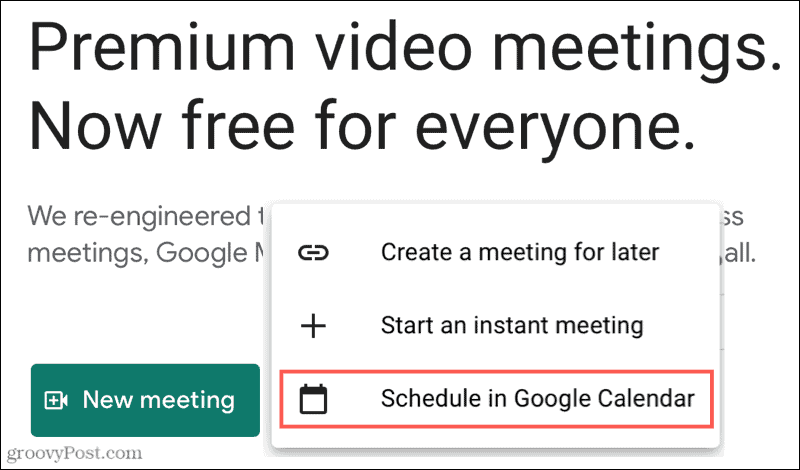
Вы будете перенаправлены в свой Календарь Google, где сможете указать детали встречи. Под кнопкой « Присоединиться к Google Meet » вы увидите предварительно заполненную ссылку. Поэтому, когда вы сохраняете и отправляете приглашение на собрание своим участникам, у них будет ссылка прямо в приглашении.
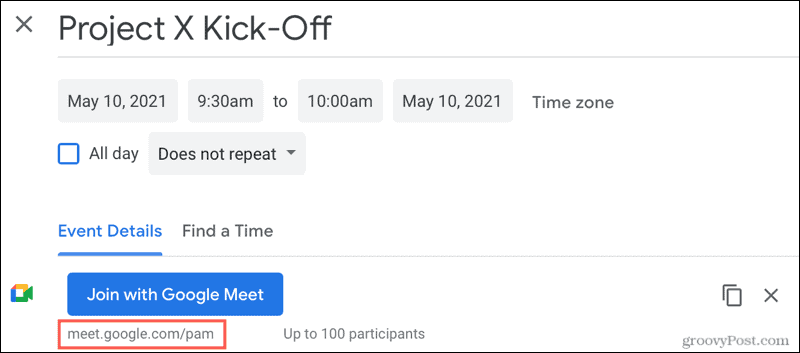
Если вы хотите скопировать информацию о собрании и вставить ее в другое приложение календаря или отправить по электронной почте участникам, щелкните значок « Копировать информацию о конференции» справа от кнопки « Присоединиться к Google Meet ».
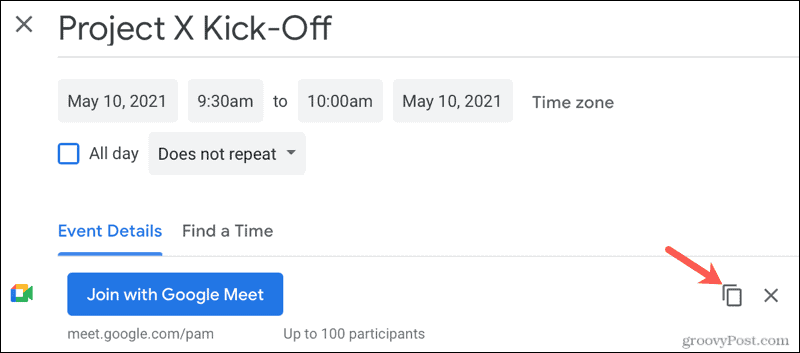
У вас в буфере обмена будут готовые данные для вставки с заголовком, датой и временем, а также ссылкой на встречу.
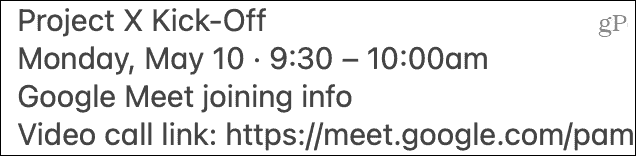
Запланируйте встречу на сайте Календаря Google
Если вы уже просматриваете свой Календарь Google, вы можете запланировать Google Meet прямо из этого приложения. Вы можете настроить Google Meet либо из небольшого всплывающего окна в календаре, либо на странице полной информации о мероприятии.
В любом месте нажмите « Добавить видеоконференцию Google Meet», и вы сразу же увидите ссылку на вашу встречу.
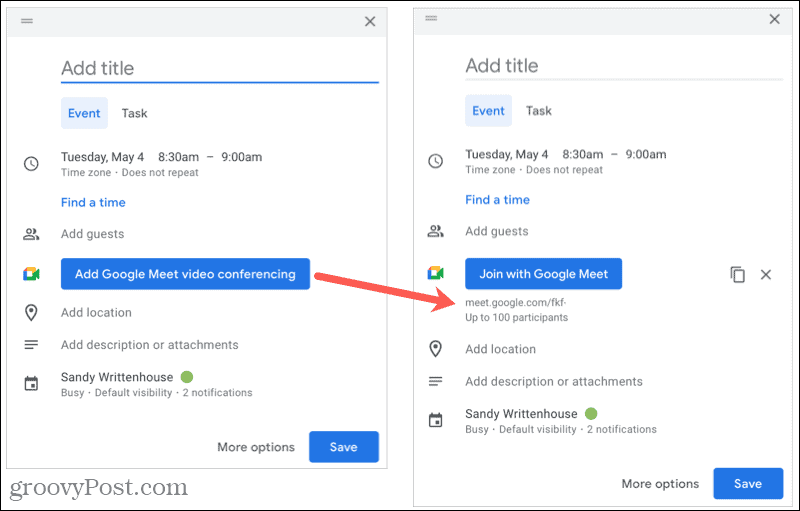
Продолжайте заполнять сведения о встрече, сохранять их и отправлять участникам. Как и выше, вы можете щелкнуть значок « Копировать информацию о конференции» , чтобы поместить данные приглашения в буфер обмена и вставить их в нужное место.
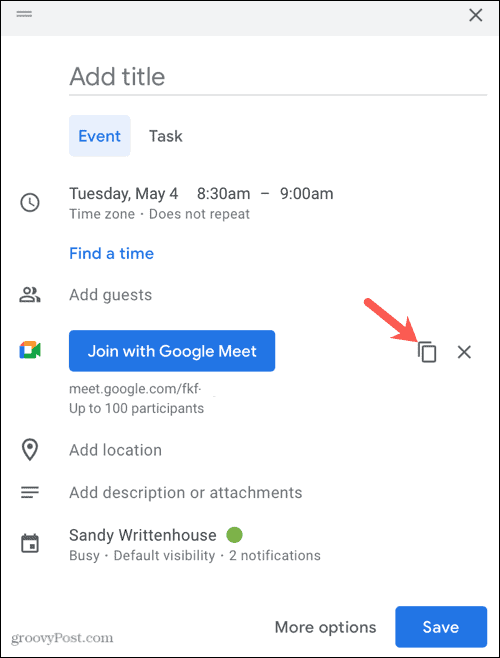
Создайте встречу онлайн без Календаря Google
Если вы не хотите использовать Календарь Google, перейдите в Google Meet и нажмите « Новая встреча » > «Создать встречу на потом » .
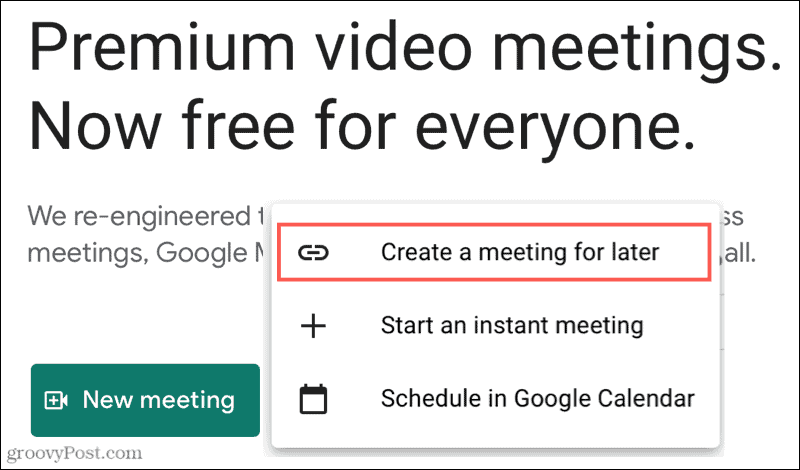
Вы получите всплывающее окно со ссылкой на вашу встречу. Затем вы можете скопировать и вставить в выбранное приложение календаря, в электронное письмо, в Slack или куда угодно. Это позволяет вам запланировать встречу на дату и время, которые подходят вашей команде, с готовой ссылкой Google Meet, ожидающей встречи.
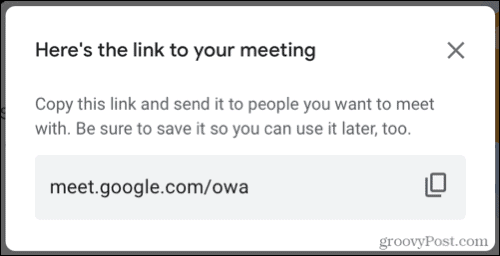
Запланируйте встречу на своем мобильном устройстве
Возможно, вы находитесь вдали от компьютера, но ваше мобильное устройство находится поблизости. Если у вас установлен Google Meet, вы можете легко запланировать встречу. Вы также можете настроить его в приложении Google Календарь или получить ссылку на встречу, чтобы поделиться ею.
Запланируйте встречу в приложении Google Meet
В приложении Google Meet коснитесь « Новая встреча » и выберите « Расписание» в Календаре Google . Приложение Google Календарь откроется, чтобы вы могли заполнить информацию о событии. И вы заметите, что раздел Google Meet > Сведения о видеоконференциях добавляется автоматически.
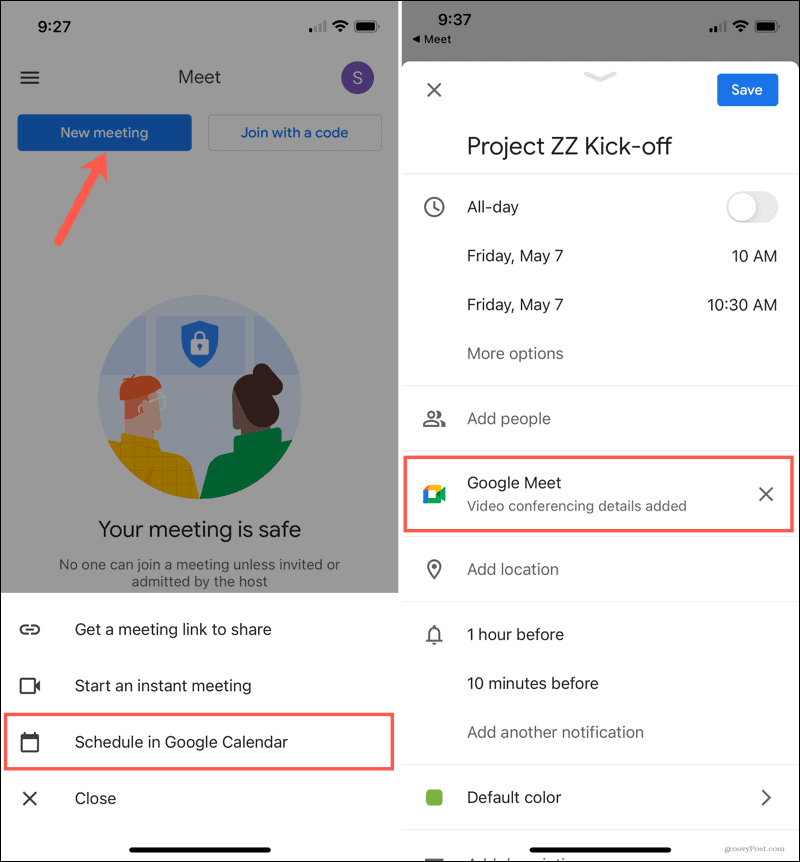
Когда вы закончите добавлять информацию о собрании, нажмите « Сохранить » . Выберите собрание в Календаре Google, чтобы просмотреть ссылку Google Meet или поделиться ею напрямую.
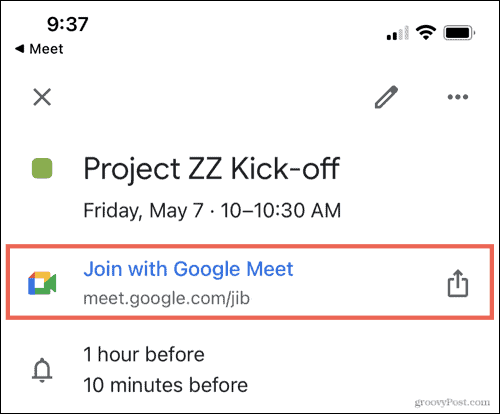
Запланируйте встречу в приложении Google Calendar
В приложении Google Календарь создайте новое событие, как обычно. На экране сведений о событии нажмите Добавить видеоконференцию . Этот раздел изменится на Google Meet > Добавлены сведения о видеоконференции, которые автоматически содержат ссылку на собрание.
Завершите добавление сведений о встрече, нажмите « Сохранить » и выберите встречу в календаре, чтобы просмотреть ссылку Google Meet или поделиться ею.
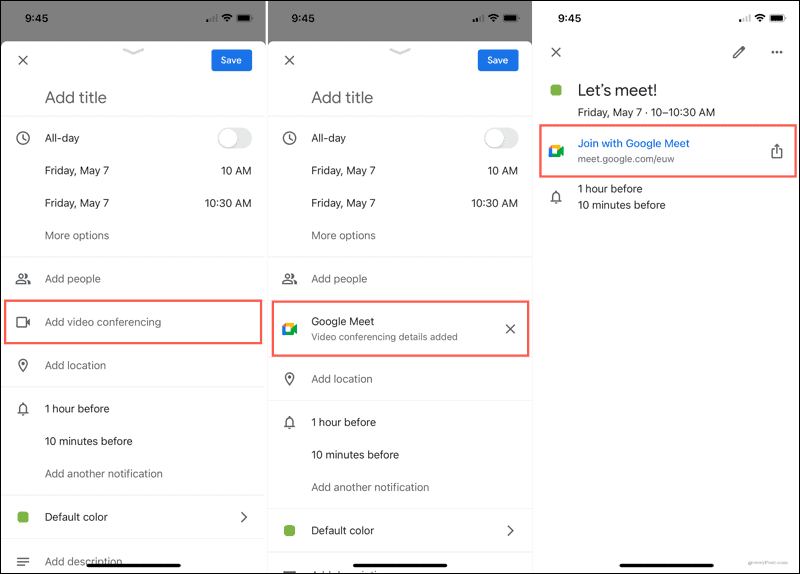
Создайте собрание на мобильном устройстве без Календаря Google
Как и на веб-сайте Google Meet, вы можете получить ссылку на встречу, чтобы поделиться ею по своему усмотрению. Это позволяет вам вставить его в другое приложение календаря, в электронное письмо или даже в текстовое сообщение с нужной датой и временем.
В приложении Google Meet нажмите « Новая встреча » и выберите «Получить ссылку на встречу, чтобы поделиться » . Вы увидите всплывающее окно со значком « Копировать » , чтобы получить ссылку, и кнопкой « Пригласить поделиться» , чтобы отправить ссылку с листом общего доступа к вашему устройству.
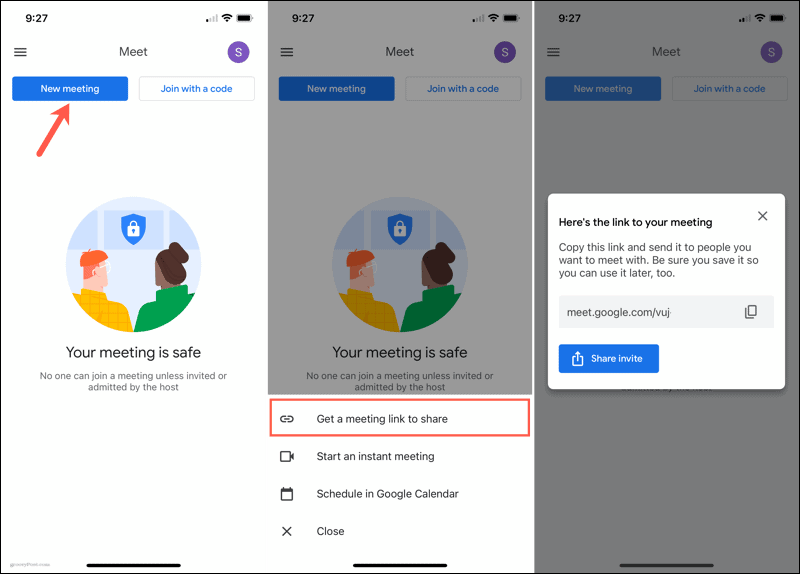
Запланируйте встречу Google Meet за считанные минуты
Планируете ли вы Google Meet онлайн или в мобильном приложении, используете Календарь Google или просто получаете ссылку, Google сделает это быстро и легко.
По связанным темам узнайте, как синхронизировать Outlook с Календарем Google или добавить собственные фоны в Zoom .

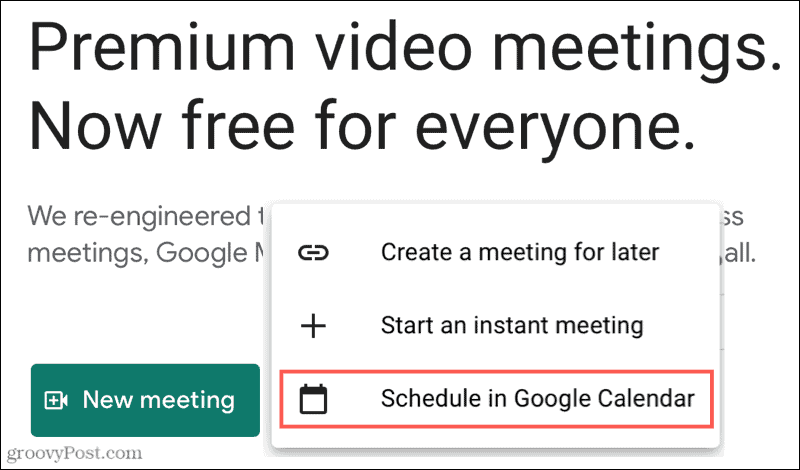
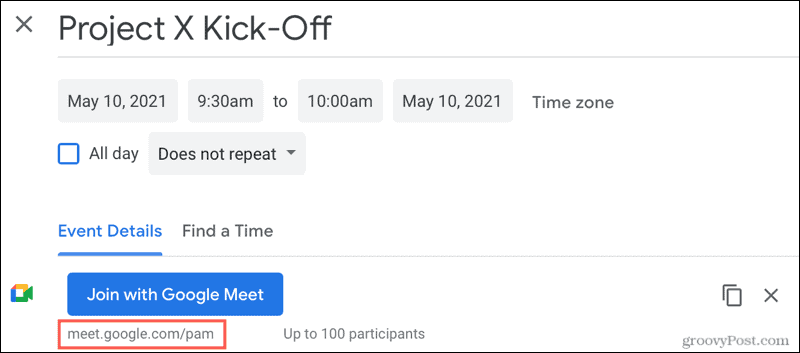
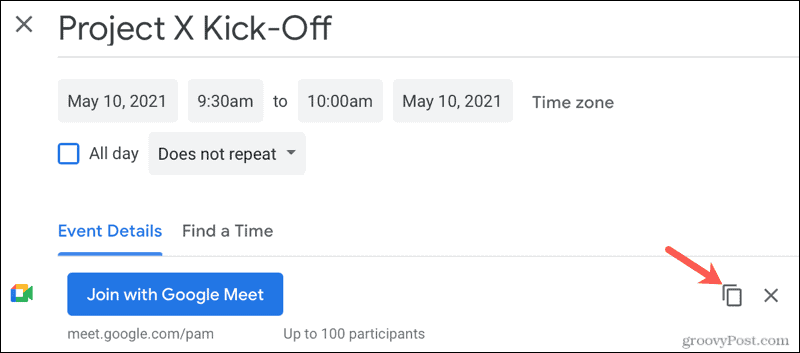
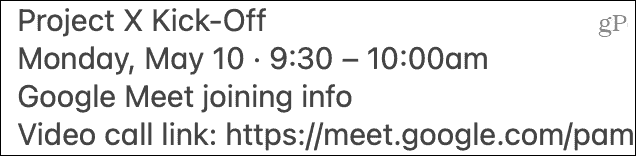
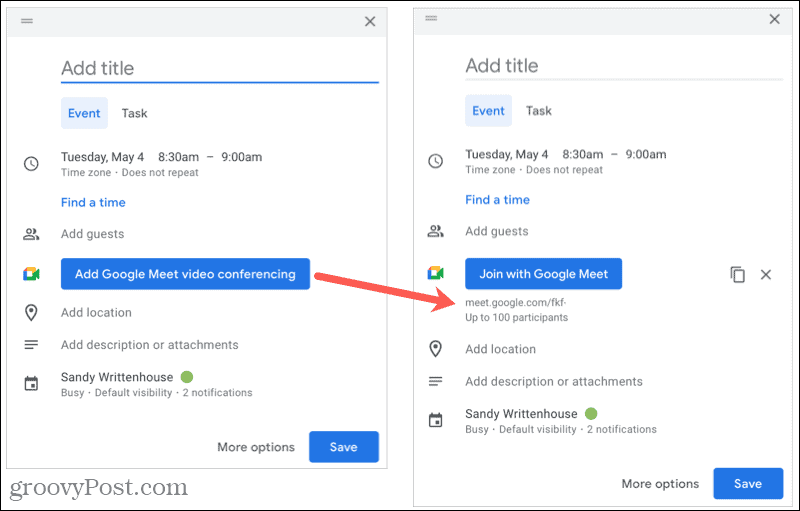
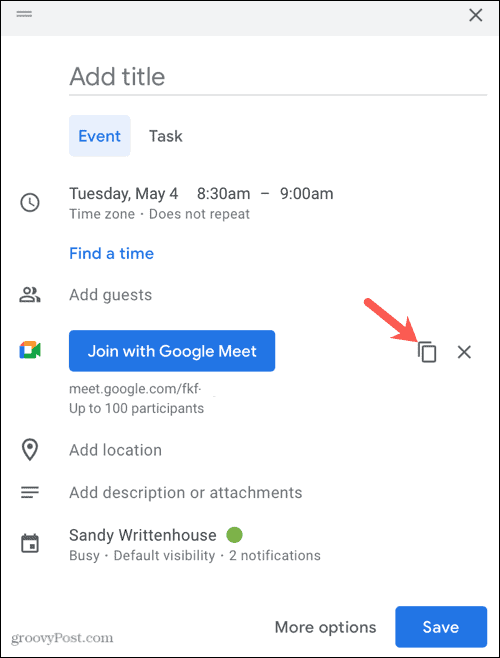
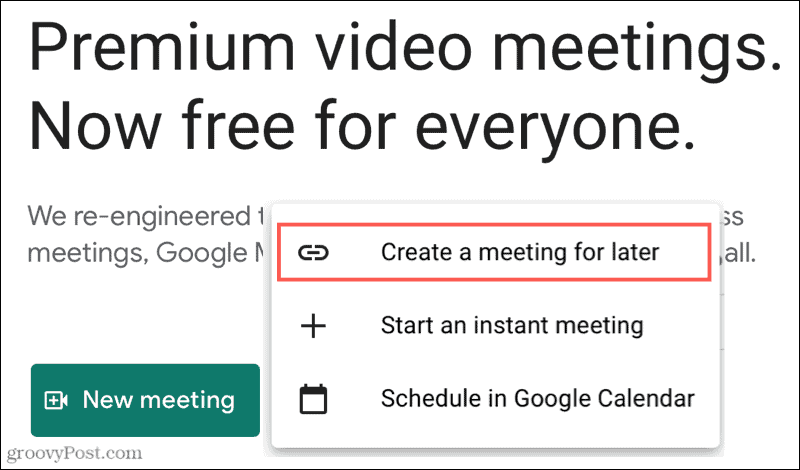
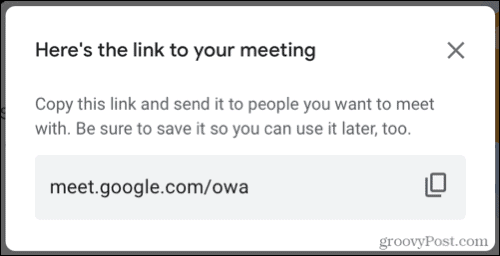
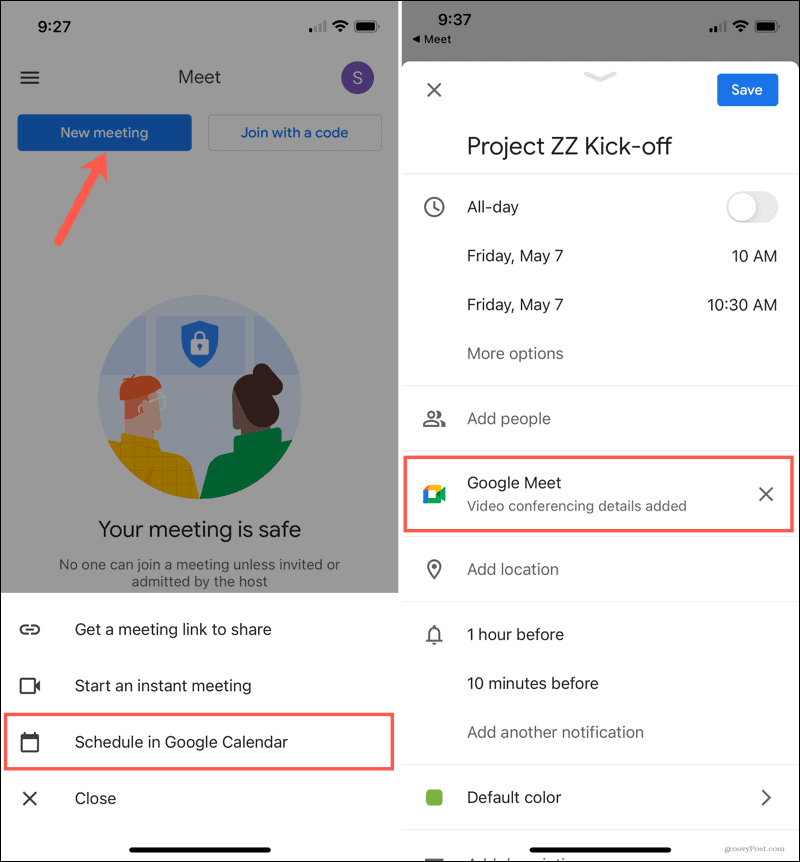
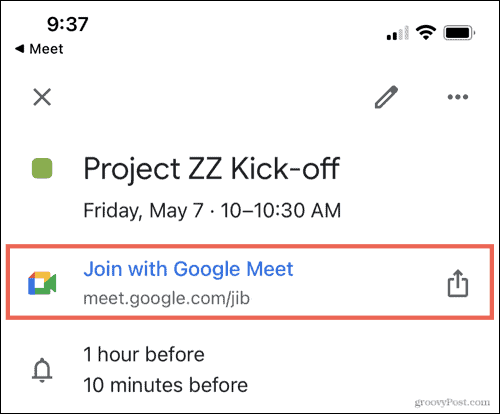
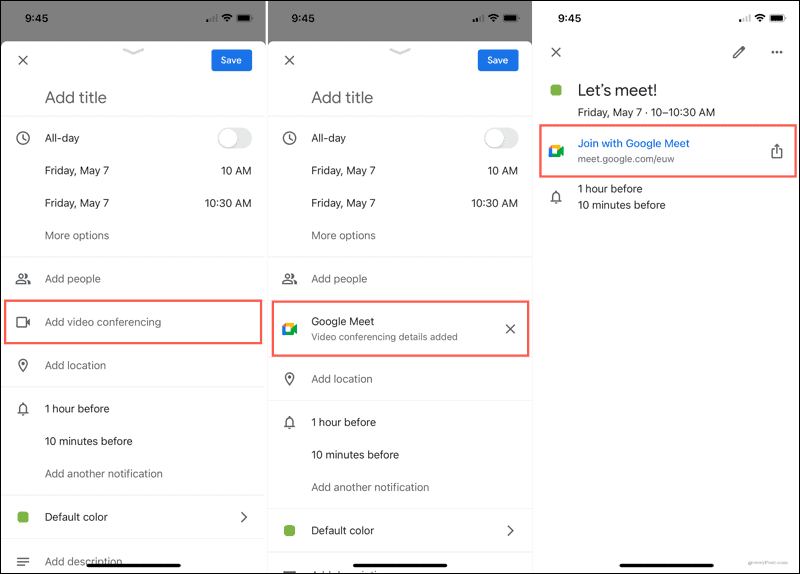
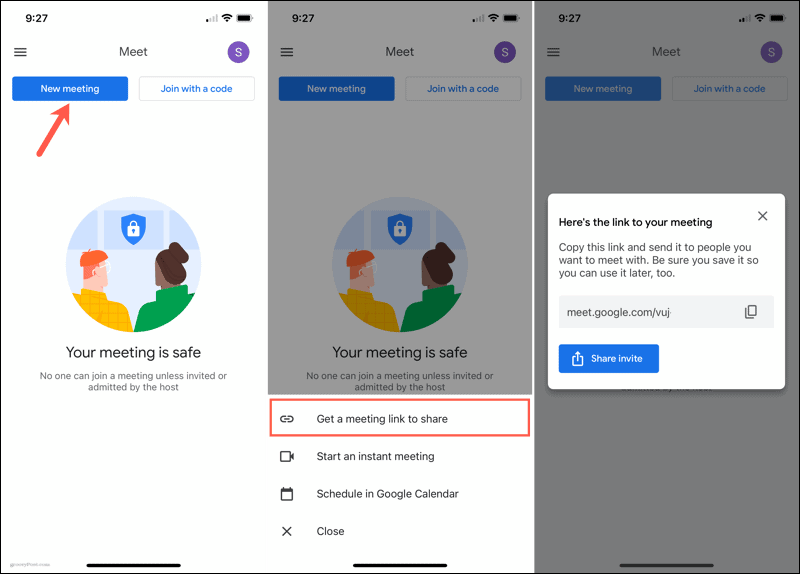

![Как решить проблему «Sims 4 Сим не спит»? [ПРОВЕРЕННЫЕ СПОСОБЫ] Как решить проблему «Sims 4 Сим не спит»? [ПРОВЕРЕННЫЕ СПОСОБЫ]](https://luckytemplates.com/resources1/images2/image-6501-0408151119374.png)


![Исправить Dungeon Siege 2 без указателя мыши [ПРОВЕРЕННЫЕ СПОСОБЫ] Исправить Dungeon Siege 2 без указателя мыши [ПРОВЕРЕННЫЕ СПОСОБЫ]](https://luckytemplates.com/resources1/images2/image-5004-0408151143369.png)

![Ваш компьютер или сеть могут отправлять автоматические запросы [ИСПРАВЛЕНО] Ваш компьютер или сеть могут отправлять автоматические запросы [ИСПРАВЛЕНО]](https://luckytemplates.com/resources1/images2/image-1491-0408150724646.png)
